

Предности такозваног ССД-а (ССД диска) су више пута разматране. Замена једног класичног тврдог диска коришћењем магнетних плоча са сличним уређајем може значајно убрзати рад целог система, али постоји мали улов. Рад ССД-а укључује неке врло специфичне карактеристике које га разликују од употребе типичног тврдог диска.
Стога, ако одлучите да замените чврсти диск брзим и новим ССД уређајем, а притом желите да извучете максимум из солидне инвестиције (и биће тако, јер су дискови ове класе још увек релативно скупи), прво морате да оптимизирате цео систем. А ево како то учинити.
Важне апликације против неважних
По правилу, да би ССД био што ефикаснији, њему треба доделити одређену улогу, која се назива „системски диск“. Другим речима, одељак на коме је инсталиран оперативни систем (Виндовс) и прегршт врло важних апликација (канцеларијски пакет, видео програми, уређивачи фотографија и други). Све остале датотеке - филмови, музика, дигиталне слике, игре - немају места. Брзо ће напунити малу (по савременим стандардима) ССД волумен, а стални приступ њима довест ће до непотребног оптерећења диска што ће му скратити живот.
Претпоставимо да сте подсистем за чување диска конфигурирали на оптималан начин - ССД се користи као системски диск, а класични чврсти диск се користи за складиштење велике количине података. Када инсталирате нове програме (на пример, игре), лако можете да изаберете фасциклу на тврдом диску као место за њихово инсталирање. Али како пренијети апликацију која је већ инсталирана на ССД-у?
Ако користите Стеам, агент системске услуге неко време нуди згодну прилику да то учините са неколико кликова. Само копирајте системску фасциклу Стеам на другу диск јединицу, а затим покрените Стеам.еке са нове локације. Међутим, многе друге инсталиране апликације наставиће да претражују системске датотеке тамо где су првобитно инсталиране, и као резултат тога ће генерисати грешке ако буду премештене на други диск.
У овом случају имате две могућности: или уклоните програм (е) и поново је инсталирајте на други диск или користите такозване симболике (симболичке везе). Уз њихову помоћ можете променити директоријум у који је првобитно инсталирана одговарајућа апликација, приморавајући Виндовс да је види као првотну локацију. Прављење симбола је врло једноставан процес, који, међутим, укључује употребу једне написане команде. Прво пребаците све датотеке из оригиналне програмске мапе (рецимо Ц: \ Програм Филес) на нову локацију (на пример, Д: \ Програм Филес).
Затим покрените наредбену линију с повластицама администратора и користите наредбу мклинк сљедећег формата:
мклинк / д "Ц: \ програмске датотеке" "Д: \ програмске датотеке"
Након тога, све могуће везе, уноси у регистар и пречице ће упућивати на нову локацију.
Преместите системске мапе
Премештање свих мапа групираних под именом Библиотеке је крајње једноставно. Рецимо да желите да пребаците "Видео" на нову локацију. Отворите Виндовс системску партицију (Ц: \) и у фасцикли Корисници пронађите поддиректоријум са својим корисничким именом. У њему ћете видети фасциклу под називом "Видео". Кликните десним тастером миша на њу и одаберите "Својства", а затим идите на картицу "Локација".
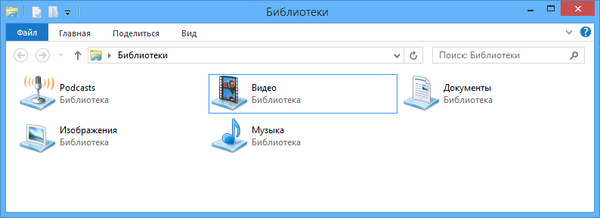
Под кутијом са оригиналном локацијом, видећете дугме „Помери“. Само кликните на њу и одаберите нову локацију за све датотеке у фолдеру Видео. Након тога, она ће и даље бити део библиотека, али ће бити физички премештена на другу јединицу. Истим једноставним поступком можете да преместите остале фасцикле: „Музика“, „Документи“, „Слике“, „Преузимања“.
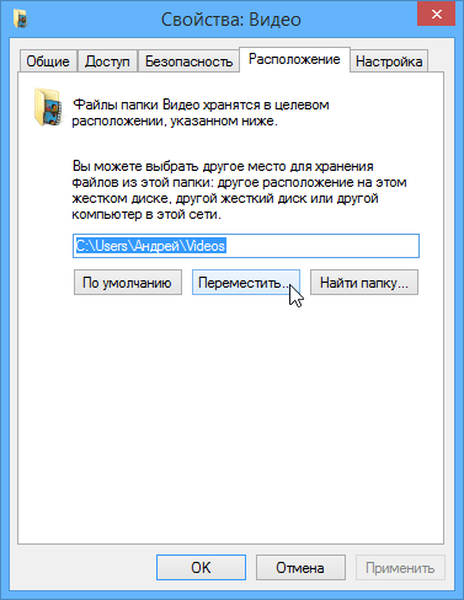
Обратите пажњу на заузети простор.
Немојте зачепити ССД на очне јабучице. Што више информација похраните на њега, то ће спорије радити. У идеалном случају можете да напуните 75 одсто његовог капацитета - на тај начин ће радити оптималном брзином.
Да бисте то учинили, морат ћете бити пажљиви на све што снимате на ССД. Многи пакети управљачких програма (на пример, НВИДИА) извлаче свој садржај у мапу у коректном директоријуму погона (Ц: \ НВИДИА), а затим „забораве“ да избришете већ инсталиране датотеке, па ће бити лепо ако их повремено избришете ручно.
Нека буде навика да користите програме за чишћење диска (на пример ЦЦлеанер) да бисте се решили нежељених датотека, кеш претраживача и других непотребних датотека које умањују капацитет вашег ССД-а.
Смањи записе
Није тајна да чак и нова генерација ССД-ова може обављати ограничен број операција писања. Међутим, такве позиве можете минимизирати. На пример, програми попут Пхотосхоп-а не препоручују се да дозволе чување привремених датотека које се користе у процесу рада на системском (ССД) диску. Можете променити локацију снимања за такве датотеке преко менија подешавања одговарајуће апликације.
Избегавајте такозвани поступак дефрагментације. Ово није само непотребно када је реч о ССД уређајима, већ је и штетно јер непотребно влажи уређај.
Избегавајте употребу новог ССД-а у комбинацији са старим или некомпатибилним верзијама оперативног система. Најбољи избор би био Виндовс 7, или још боље, употреба најновије верзије система - 8.1. У супротном, постоји ризик да ССД неће исправно радити или ће се његов радни век драстично смањити.
Добар дан!











